履歴画面の利用方法
特定の期間を指定したキャッシュ状況を確認できます。CDNが返却したHTTPステータスコード等の詳細情報も確認できます。
確認可能な項目はFastly社公式ドキュメントも合わせて参照してください。
指定された時刻にCDNへのリクエストがない場合、「対象のデータが存在しません」と表示されます。
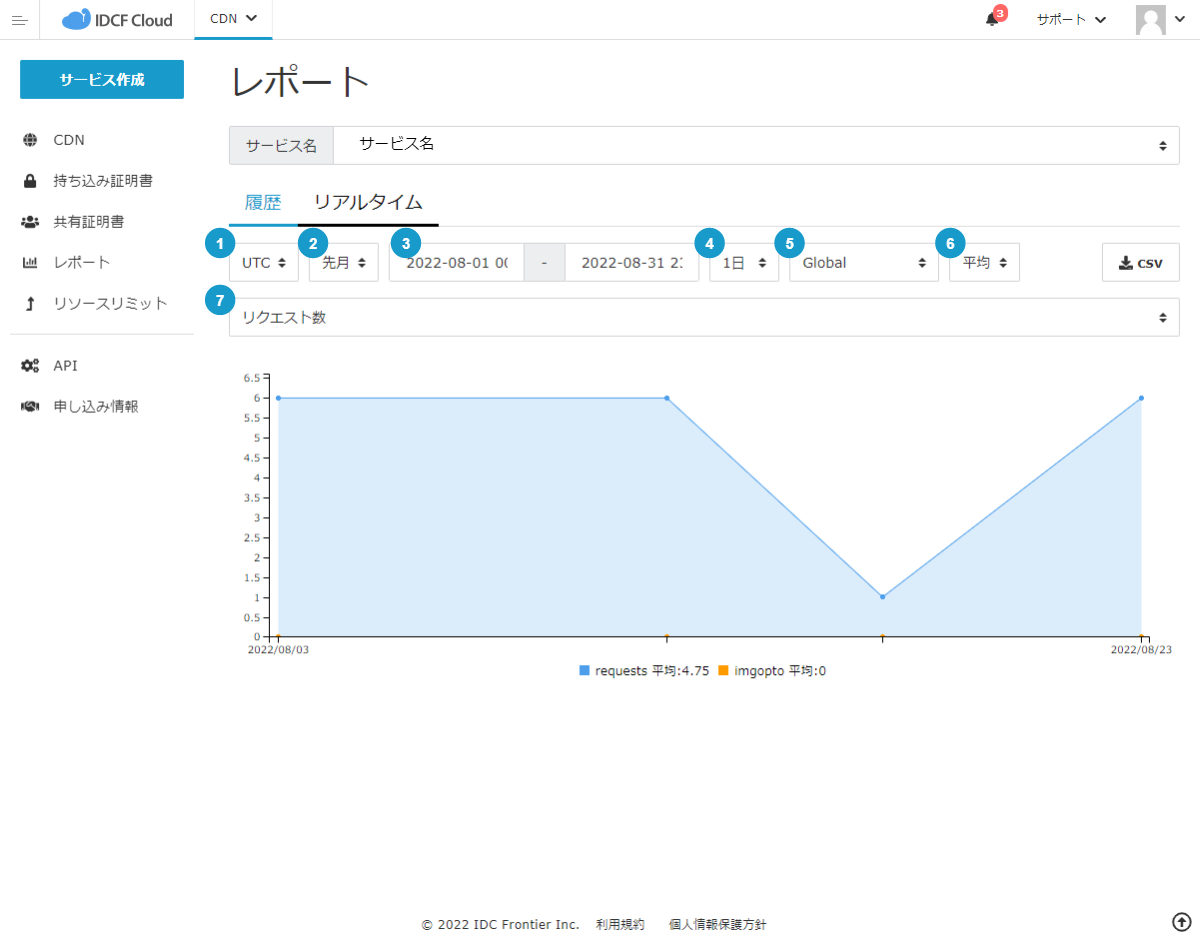
部品名称と用途
| 番号 | 名前 | 用途 |
|---|---|---|
| 1 | タイムゾーン選択プルダウン | タイムゾーンを指定します。UTC(世界標準時)またはJST(日本時間)で指定します。デフォルトはUTCが選択されています。 |
| 2 | 日付指定プルダウン | 選択肢に合わせて期間を指定できます。日付指定の補助としてご利用ください。 |
| 3 | 日付指定カレンダー | 履歴の表示期間を指定できます。 |
| 4 | 集約単位指定プルダウン | データの集約単位を指定します。「1日」を指定すると、日単位でデータを集約します。 |
| 5 | リージョン選択プルダウン | 特定リージョンのキャッシュ状況を確認する場合に利用します。全リージョンを指定する場合は「Global」をご利用ください。 |
| 6 | 集計方法選択プルダウン | 凡例に表示されるデータの集計方法を変更できます。 |
| 7 | グラフ種別選択プルダウン | 表示されるグラフ種別を変更できます。詳細は「グラフの種類と表示内容」を参照してください。 |
グラフの種類と表示内容
| グラフ名 | 内容 |
|---|---|
| データ転送量 | キャッシュ対象データの転送量(bandwidth)を表示します。 |
| リクエスト数 | CDNに対するリクエスト回数を表示します。 |
| キャッシュ状態 | CDNのキャッシュ状態を表示します。凡例の意味は「hits / miss / passについて」を参照してください。 |
| キャッシュヒット率 | リクエスト数におけるキャッシュHIT数の割合を示します。 |
| CDNが返したHTTPステータスコード | CDNからコンテンツを配信したときのHTTPSステータスコード概要を表示します。 |
| キャッシュミス時のサーバー初期応答時間(TTFB) | CDNがオリジンサーバーからコンテンツデータを取得する際、1byte目を取得するまでに経過した時間を示します(Time To First Byte)。 |
| 詳細パラメータ | Fastly社公式ドキュメント に記載されているパラメータを1つ指定して表示します。対象のパラメータをテキスト入力してください。 |
期間の指定方法
確認したい期間をタイムゾーン選択プルダウンと日付指定カレンダーを利用して指定します。
hits / miss / pass について
キャッシュ状態ごとにラベルが付与されます。
| グラフ名 | 内容 |
|---|---|
| hits | CDNに当該オブジェクトが存在したことを示しています。 |
| miss | リクエストしたときには、当該オブジェクトがCDNに存在していなかったことを示しています。 |
| pass | キャッシュをパスしてオリジンサーバーにアクセスした回数です。 |
リアルタイム
画面を表示している間、現在のCDNからの転送量の状況を表示します。
リクエストは20秒に1回行われ、X軸は最大15個まで表示されます。5分以上前のキャッシュ状態を確認したい場合、履歴画面をご利用ください。
CDNからの配信がない場合、「対象のデータが存在しません」と表示されます。
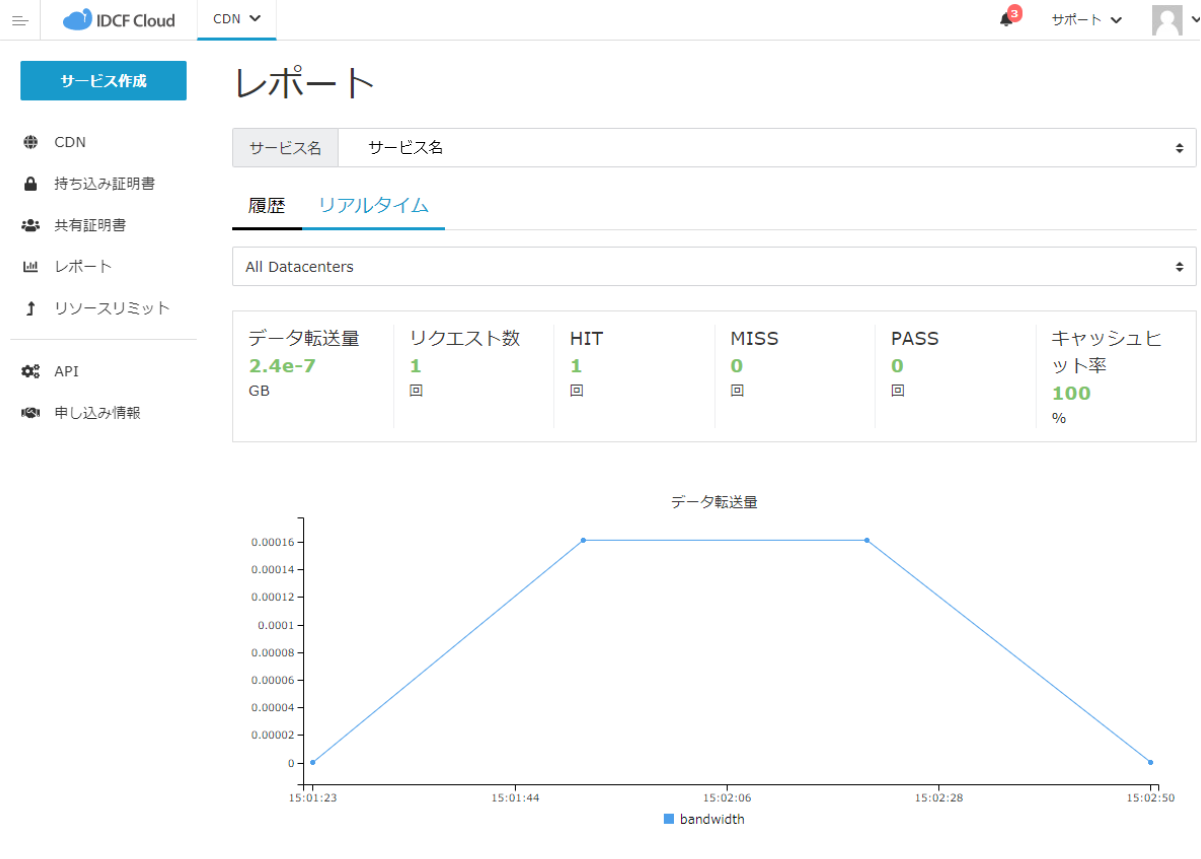
グラフの種類と表示内容
| グラフ名 | 内容 |
|---|---|
| データ転送量 | キャッシュ対象データの転送量(bandwidth)を表示します。 |
| リクエスト数 | CDNに対するリクエスト回数を表示します。 |
| キャッシュ状態 | CDNのキャッシュ状態を表示します。凡例の意味は「hits / miss / passについて」を参照してください。 |
| キャッシュヒット率 | リクエスト数におけるキャッシュHIT数の割合を示します。 |
サマリー表示について
画面上部のサマリーには最新のキャッシュ状態が表示されます。具体的にはグラフ右端の数値が表示されます。グラフが更新されるとサマリーの数値も更新されます。








